Square를 결제 제공업체로 연결하기
3 분
페이지 메뉴
- 온라인 거래를 위해 Square 연결하기
- 결제 방법으로 Cash App Pay 활성화하기
- 대면 거래를 위해 Square 활성화하기 (POS)
- 자주 묻는 질문
Square를 결제 제공업체로 연결해 고객의 신용 카드 결제를 수락하세요. Square를 사용하면 Cash App Pay를 통해 온라인 결제를 수락하거나 POS를 통해 직접 결제를 받을 수 있습니다.
기본 정보 | |
|---|---|
지원 국가 | 미국, 캐나다, 호주, 아일랜드, 프랑스, 영국, 포클란트 제도, 일본 |
지원되는 결제 방법 | 신용카드/직불카드, Cash App Pay 및 POS 참고: 지원되는 모든 국가에서 모든 결제 방법을 사용할 수 있는 것은 아닙니다. 사용 가능한 결제 방법은 국가에 따라 다릅니다. |
지원 통화 | CAD, GBP, FKP, AUD, YEN, EUR, USD 참고: Wix 계정에서 사용하는 통화와 Square 계정에서 사용하는 통화는 반드시 일치해야 합니다. 통화가 일치하지 않은 경우, 거래가 거부될 수 있습니다. 통화를 변경하는 방법을 확인하세요. |
거래 수수료 | 수수료는 국가 및 결제 방법마다 다를 수 있습니다. Square에서 수수료를 확인하세요. |
최소 결제 금액 | Square: $0.49 Cash App Pay: $1 |
계정 관리하기 | 지불금 일정, 고객 환불, 지불 거절 분쟁 등과 같은 주제에 대한 정보는 Square 도움말 센터를 방문하세요. |
온라인 거래를 위해 Square 연결하기
- 사이트 대시보드의 결제 방법으로 이동합니다.
도움말: 오른쪽 상단에서 비즈니스 위치를 확인하세요. 위치가 잘못 설정되어 있는 경우, 드롭다운 메뉴를 클릭해 변경합니다. - 기타 결제 옵션 보기를 클릭합니다.
- 타사 신용/직불카드 제공업체 옆 옵션 보기를 클릭합니다.
- Square 옆 연결하기를 클릭합니다.

- 옵션을 선택합니다.
계정이 있는 경우
계정이 없는 경우:
결제 방법으로 Cash App Pay 활성화하기
중요!
Cash App Pay는 미국에서만 사용할 수 있습니다. 결제 방법의 사용 가능 여부는 지역에 따라 다를 수 있습니다.
Cash App Pay는 Cash App을 사용하는 모든 고객이 액세스할 수 있는 결제 옵션입니다. 결제는 고객의 Cash App 잔액 또는 연결된 직불 카드에서 직접 이루어집니다. Cash App Pay 인증 프로그램은 고객 결제를 안전하게 검증해 고객이 Cash App 내에서 리디렉션되는 안전한 모바일 과정을 통해 거래를 허용합니다.
Cash App Pay를 연결하려면:
- 사이트 대시보드의 결제 방법으로 이동합니다.
- Square 옆 관리하기를 클릭합니다.
- 버튼을 사용해 Cash App Pay를 활성화 또는 비활성화합니다.
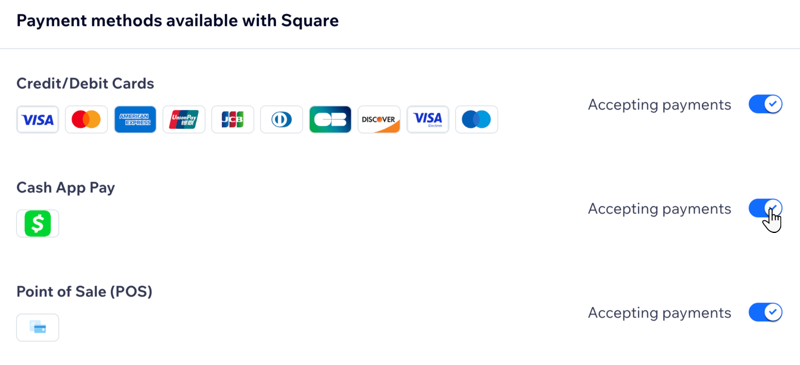
고객은 결제를 어떻게 인증하나요?
- 모바일 체크아웃: 모바일 기기에서 체크아웃하는 고객은 원활한 인증을 위해 Cash App Pay 앱으로 자동 리디렉트됩니다. 인증이 완료되면 추가 단계 없이 사이트로 돌아갑니다.
- 데스크톱 체크아웃: 데스크톱 기기를 사용하는 고객은 모바일 기기로 QR 코드를 스캔해 인증합니다.
대면 거래를 위해 Square 활성화하기 (POS)
Square를 사용하면 집, 마켓 또는 원하는 어디서나 제품을 판매할 수 있습니다. 이 결제 방법을 사용하면 POS 시스템이 설치된 모바일 기기를 사용해 결제를 받을 수 있습니다.
매장 위치가 두 개 이상인 경우, Square 계정 관리 시 확인할 위치를 선택할 수 있습니다.
시작하기 전:
Square 카드 리더기가 없는 경우에도 POS를 활성화할 수 있지만, 결제를 수락하려면 모바일에 꼽아 사용하는 자가 신용카드 판독기가 있어야 합니다.
POS를 활성화하려면:
- 사이트 대시보드의 결제 방법으로 이동합니다.
- Square 옆 관리하기를 클릭합니다.
- 버튼을 사용해 판매 시점 관리 시스템(POS) 활성화 여부를 선택합니다.

자주 묻는 질문
아래 질문을 클릭해 결제 수락에 대한 자세한 내용을 확인하세요.
결제 방법이 활성 상태인지 어떻게 확인할 수 있나요?
내 통화가 지원되나요?
최소 결제 금액은 얼마인가요?
정기 결제를 제공할 수 있나요?
지불금은 어떻게 받나요?
미국 외 지역에서도 Cash App Payy 결제를 수락할 수 있나요?

